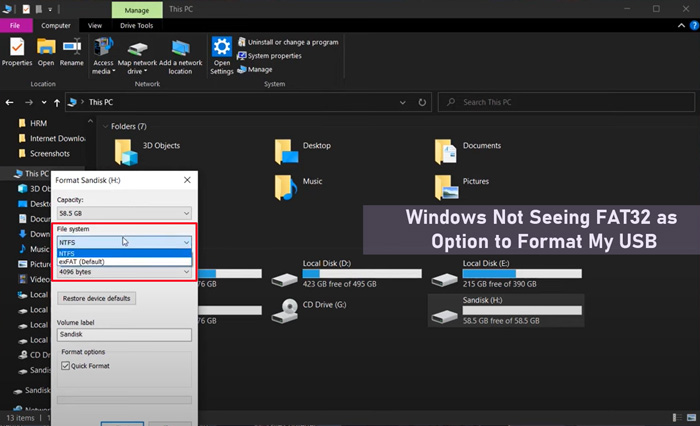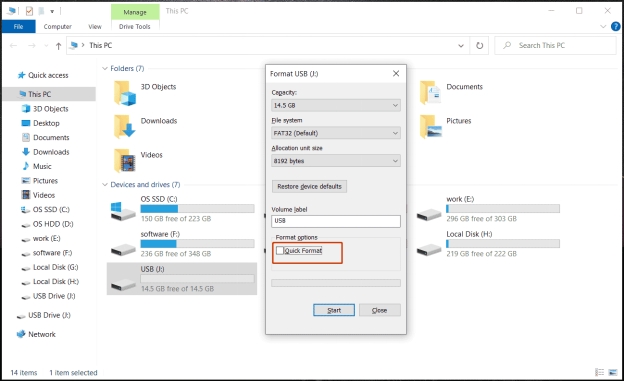Daten einer formatierten Festplatte wiederherstellen – Die echte Lösung
Stellen Sie sich vor, Sie haben wichtige Daten auf Ihrem Laptop oder Desktop, nur um dann festzustellen, dass Sie während eines Installationsvorgangs versehentlich Ihre Festplatte formatiert haben. Niemand möchte in eine solche Lage geraten. Daher stellt sich natürlich als Erstes die Frage: wie kann man Daten von einer formatierten Festplatte wiederherstellen? In diesem Artikel zeigen wir Ihnen Schritt für Schritt, wie die Wiederherstellung formatierte Festplatte funktioniert. Also, verlieren wir keine Zeit und sehen uns die verfügbaren Lösungen genauer an.

Teil 1: Was passiert mit Ihren Festplattendateien, wenn sie formatiert werden?
Wenn Sie Ihre Festplatte formatieren, treten eine Reihe bedeutender Veränderungen auf, die sich direkt auf die darauf gespeicherten Dateien auswirken. Zu verstehen, was während des Formatierungsvorgangs mit den Festplattendateien geschieht, kann wertvolle Einblicke für die Daten formatierte Festplatte wiederherstellen liefern.
Zunächst wird beim Formatieren die Dateisystem-Metadatenstruktur gelöscht, etwa die Master File Table (MFT) oder die File Allocation Table (FAT). Diese Metadaten enthalten wichtige Informationen zur Dateiorganisation. Ohne sie weiß das Betriebssystem nicht mehr, wo sich welche Dateien befinden oder wie sie zugänglich sind.
Zudem überschreibt die Formatierung die vorhandene Dateizuordnungstabelle mit einer neuen, leeren Tabelle. Dadurch wird die gesamte Festplatte als freier Speicherplatz markiert, auf den neue Daten geschrieben werden können. Die tatsächlich gespeicherten Daten bleiben jedoch so lange physisch auf dem Laufwerk erhalten, bis sie durch neue Informationen überschrieben werden. Das bedeutet: Die formatierten Dateien sind noch vorhanden, aber über das normale Dateisystem nicht mehr erreichbar.
Wenn Sie ein Laufwerk versehentlich formatiert haben und Daten auf formatierter Festplatte wiederherstellen möchten, sollten Sie es sofort nicht mehr verwenden. So vermeiden Sie, dass das System Bereiche überschreibt, in denen sich noch wiederherstellbare Daten befinden. Um die Chancen auf eine erfolgreiche Wiederherstellung formatierte Festplatte zu maximieren, sollten Sie so schnell wie möglich mit dem Wiederherstellungsprozess beginnen.
Teil 2: Kann ich Daten einer formatierten Festplatte wiederherstellen?
Kurz gesagt: Ja. Auch wenn die Dateien nach dem Formatieren über das normale Dateisystem nicht mehr zugänglich sind, bleiben die eigentlichen Daten auf der Festplatte erhalten – bis sie durch neue Daten überschrieben werden. Das bedeutet, dass es durchaus möglich ist, Daten einer formatierten Festplatte wiederherstellen zu können, insbesondere wenn der Formatierungsvorgang schnell durchgeführt wurde oder nur wenige neue Daten geschrieben wurden.
Der Erfolg einer formatierte Festplatte wiederherstellen Prozedur hängt jedoch von mehreren Faktoren ab – darunter die verwendete Formatierungsmethode, das Ausmaß der Datenüberschreibung sowie die Qualität der eingesetzten Wiederherstellungssoftware oder -dienste. Um die Chancen auf eine erfolgreiche Daten formatierte Festplatte wiederherstellen zu maximieren, sollten Sie die formatierte Festplatte sofort nicht mehr verwenden und auf professionelle Software wie 4DDiG Windows Data Recovery zurückgreifen.
Videoanleitung: So stellen Sie Dateien von einer formatierten Festplatte wieder her
Teil 3: Wie kann man Daten von einer formatierten Festplatte unter Windows & Mac wiederherstellen?
Wenn Sie nach einer effektiven Lösung suchen, um Ihre wertvollen Dateien bei der Wiederherstellung formatierte Festplatte zu retten, sind Sie bei 4DDiG Windows Data Recovery genau richtig. Tenorshare 4DDiG ist als sichere und zuverlässige Datenrettungssoftware bekannt und wurde entwickelt, um Daten auf formatierter Festplatte wiederherstellen zu können – und das von einer Vielzahl von Speichermedien wie Windows, Mac, USB-Sticks, SD-Karten, externe Laufwerke und Digitalkameras.
Ganz gleich, ob Ihre Dateien versehentlich aus dem Papierkorb gelöscht oder durch eine Festplattenformatierung verloren gegangen sind – 4DDiG hilft Ihnen, scheinbar verlorene Daten wiederzufinden und bietet eine zuverlässige Methode, um Daten einer formatierten Festplatte wiederherstellen zu können.
- Stellen Sie mühelos Dateien von einem nicht startfähigen PC , internen und externen Festplatten, USB-Sticks, SD-Karten und mehr wieder her.
- Unterstützt über 2000 Dateitypen – darunter Fotos, Videos, Dokumente und Audiodateien.
- Wiederherstellung von Dateien nach versehentlichem Löschen, Formatierung, Partitionsverlust, Beschädigung, Systemabstürzen, Virenangriffen und mehr.
Sehen wir uns nun an, wie Sie in nur drei einfachen Schritten Daten von einer formatierten Festplatte mit Tenorshare 4DDiG wiederherstellen können.
Trustpilot-Bewertung 4.3
100 % sicher
Trustpilot-Bewertung 4.3
100 % sicher
-
Ziellaufwerk auswählen und Scan starten:
Starten Sie 4DDiG Data Recovery und wählen Sie das gewünschte Ziellaufwerk aus der Liste aus. Klicken Sie auf „Scan“, um den Scanvorgang zu starten.

-
Scan-Ergebnisse durchsuchen und Dateitypen auswählen:
4DDiG zeigt die gefundenen Dateien übersichtlich nach Kategorien an – darunter Gelöschte Dateien, Vorhandene Dateien, Verlorener Speicherort, RAW-Dateien und Markierte Dateien. Sie können auch die Dateiansicht nutzen, um nach bestimmten Dateitypen wie Fotos, Videos, Dokumenten, Audiodateien, E-Mails und mehr zu filtern. Der Scanvorgang kann jederzeit pausiert oder gestoppt werden, sobald Sie die gewünschten Dateien gefunden haben.

-
Dateien in der Vorschau anzeigen und wiederherstellen:
Nach Abschluss des Scans können Sie eine Vorschau der wiederherstellbaren Dateien anzeigen und diejenigen auswählen, die Sie zurückholen möchten. Speichern Sie die wiederhergestellten Dateien unbedingt an einem anderen Ort, um ein Überschreiben der Originaldaten zu vermeiden.

Teil 4: Wie kann man eine Festplatte sicher formatieren, ohne Daten zu verlieren?
Nachdem Sie erfolgreich Daten formatierte Festplatte wiederherstellen konnten, werfen wir einen Blick auf hilfreiche Tipps und Methoden, um eine Festplatte sicher zu formatieren, ohne Daten zu verlieren . Mit diesen Empfehlungen können Sie den Formatierungsvorgang sicher durchführen und gleichzeitig Ihre wichtigen Dateien schützen, ohne später eine Wiederherstellung formatierte Festplatte durchführen zu müssen.
Tipp 1: Festplatte sicher mit dem Windows-Explorer formatieren
Klicken Sie auf das Symbol „Arbeitsplatz“ oder „Dieser PC“.
Wählen Sie das gewünschte Laufwerk aus und klicken Sie mit der rechten Maustaste darauf.
Wählen Sie im Dropdown-Menü „Formatieren“.
Im nun erscheinenden Fenster können Sie die Kapazität sowie das Dateisystem einstellen.
Klicken Sie auf „Start“. Es erscheint eine Warnung – wenn Sie sicher sind, dass Sie das Laufwerk formatieren möchten, bestätigen Sie mit „OK“.
Tipp 2: Festplatte sicher mit der Windows-Datenträgerverwaltung formatieren
Klicken Sie auf das Windows-Startmenü, geben Sie „diskmgmt.msc“ ein und führen Sie den Befehl aus. Alternativ: Rechtsklick auf „Dieser PC“ → „Verwalten“.
Wählen Sie unter „Datenspeicher“ den Punkt „Datenträgerverwaltung“.
Klicken Sie mit der rechten Maustaste auf die Partition, die Sie formatieren möchten, und wählen Sie „Formatieren“.
Legen Sie das Volume-Label, die Zuordnungseinheitengröße und das Dateisystem fest. Klicken Sie auf „OK“, um zu starten.
Teil 5: Häufig gestellte Fragen
F 1: Wird bei der Formatierung einer Festplatte alles gelöscht?
Die Formatierung einer Festplatte löscht die darauf gespeicherten Daten nicht vollständig. Stattdessen werden die vorhandenen Daten als „nicht mehr zugänglich“ markiert und der Speicherplatz für neue Daten freigegeben. Solange dieser Bereich nicht mit neuen Informationen überschrieben wurde, ist es unter Umständen möglich, einige oder sogar alle Daten mit spezieller Wiederherstellungssoftware wiederherzustellen. Um Daten sicher und endgültig zu löschen, sollten Sie ein spezielles Datenlösch- oder Festplattentool verwenden, das die Daten mit zufälligen Informationen überschreibt – so wird eine Wiederherstellung deutlich erschwert oder unmöglich gemacht.
F 2: Warum sollte ich eine Festplatte formatieren?
Vorbereitung für die Nutzung:
Wenn Sie ein neues Laufwerk – egal ob Festplatte, SSD oder Speicherkarte – zum ersten Mal verwenden, muss es in der Regel formatiert werden. Dadurch wird ein Dateisystem erstellt, das vom Computer oder anderen Geräten erkannt werden kann.
Datenlöschung:
Eine Formatierung wird häufig genutzt, um alle Daten auf einem Laufwerk zu löschen. So schaffen Sie Platz und stellen sicher, dass keine alten Daten mehr zugänglich sind.
Fehlerbehebung:
Wenn ein Laufwerk beschädigt ist oder Dateisystemfehler aufweist, kann eine Formatierung helfen, diese Probleme zu beheben. Dabei wird ein neues, fehlerfreies Dateisystem erstellt.
Fazit
Zusammenfassend lässt sich sagen: Die formatierte Festplatte wiederherstellen ist mit den richtigen Werkzeugen und Methoden durchaus möglich. Wenn Sie die in diesem Leitfaden beschriebenen Lösungen befolgen, erhöhen Sie Ihre Chancen, wertvolle Daten auf formatierter Festplatte wiederherstellen zu können.
Verwenden Sie dabei unbedingt eine zuverlässige Wiederherstellungssoftware wie 4DDiG Windows Data Recovery , deren Wirksamkeit zur sicheren Daten einer formatierten Festplatte wiederherstellen in zahlreichen Tenorshare 4DDiG Erfahrungsberichten bestätigt wurde. Denken Sie außerdem daran, künftig Vorsichtsmaßnahmen zum Schutz Ihrer Daten zu treffen. Mit Ausdauer und der richtigen Vorgehensweise können Sie Ihre verlorenen Dateien wiederherstellen – und Ihre Ruhe zurückgewinnen.
Trustpilot-Bewertung 4.3
100 % sicher
Trustpilot-Bewertung 4.3
100 % sicher
Lesen Sie auch
- Startseite >>
- Windows-Wiederherstellung Lösungen >>
- Daten einer formatierten Festplatte wiederherstellen – Die echte Lösung